Pin của laptop qua thời gian sử dụng thì sẽ bị giảm dần tuổi thọ và thường sẽ bị chai khiến bạn gặp nhiều bất tiện. Theo đó, bài viết dưới đây Limosa sẽ hướng dẫn cho bạn cách kiểm tra pin laptop để kịp thời thực hiện và có phương án bảo vệ pin của mình tốt nhất nhé.

MỤC LỤC
1. Dấu hiệu nhận biết laptop bị chai pin
Để có thể kiểm tra độ chai pin laptop đúng thời điểm thì khi nhận thấy các dấu hiệu sau đây thì khả năng laptop của bạn đang bị chai pin, cụ thể:
- Laptop nhanh bị hết pin dù đã cắm sạc đầy đủ.
- Pin laptop sạc mãi vẫn không đầy.
- Laptop hiển thị thời lượng pin không chính xác, tăng hoặc giảm đột ngột
- Laptop không thể sử dụng được pin, phải cắm sạc liên tục và rút sạc ra sẽ tắt nguồn.
Lúc này bạn cần test pin laptop để kịp thời có phương án xử lý.

2. Hướng dẫn cách kiểm tra độ chai pin laptop
Limosa dưới đây sẽ hướng dẫn bạn kiểm tra chai pin laptop theo 2 cách:
2.1. Sử dụng phần mềm kiểm tra pin laptop
Hiện nay có nhiều phần mềm sẽ hỗ trợ bạn dễ dàng kiểm tra, check pin laptop. Trong đó không thể nào bỏ qua phần mềm kiểm tra pin laptop là CPUID HWMonitor.
Phần mềm này sở hữu bởi giao diện đơn giản, dễ dàng sử dụng, đồng thời hỗ trợ người dùng theo dõi được những tình trạng khác của laptop như nhiệt độ, nguồn điện, CPU,…
Để test pin laptop với phần mềm này thì đầu tiên hãy tải phần mềm CPUID HWMonitor về laptop của mình và sau đó bạn tiến hành các bước cài đặt đơn giản.
Tiếp theo kéo xuống dưới bạn sẽ thấy mục Primary, và những thông tin giúp bạn kiểm tra chai pin laptop.
Trong đó, Design Capacity là dung lượng pin mà sản xuất đưa ra, Current Capacity chính là dung lượng pin thực tế của laptop của bạn.
Tỷ lệ chênh lệch giữa 2 chỉ số này tức là độ chai pin Wear Level, nếu như con số này lớn hơn 50% thì tức là bạn nên cân nhắc việc thay một pin mới cho laptop của mình để đảm bảo hiệu năng sử dụng và sẽ không gây cản trở cho công việc.
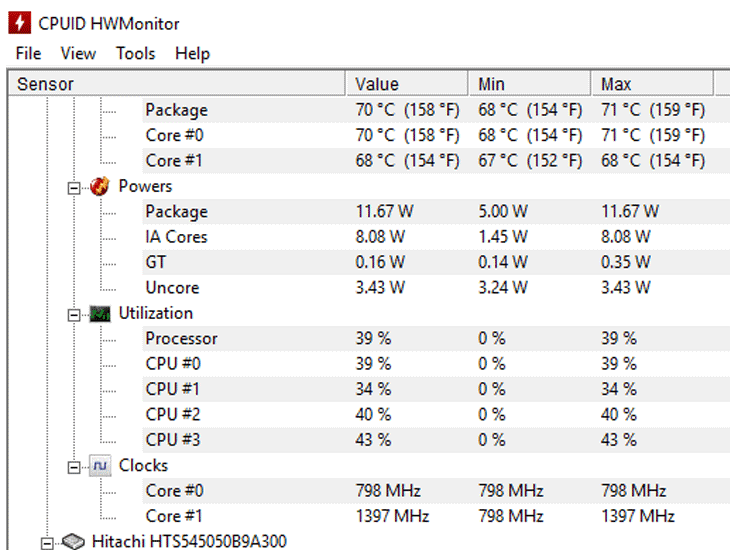
2.2. Hướng dẫn kiểm tra pin laptop không sử dụng phần mềm
Bên cạnh việc sử dụng phần mềm kiểm tra pin laptop thì bạn có thể không cần tải phần mềm về thiết của mình mà vẫn có thể dễ dàng check pin laptop với độ chính xác cực kì cao.
Bước 1: Bạn ấn tổ hợp phím Window+R rồi gõ vào dòng lệnh “cmd” để có thể mở cửa sổ Command Prompt
Bước 2: Tại giao diện Command Prompt, bạn hãy nhập tiếp lệnh powercfg /batteryreport rồi nhấn Enter. Lúc này sẽ thu được một kết quả.
Bước 3: Bạn hãy tìm tới địa chỉ đã được thông báo và tiến hành mở tệp battery-report.html. Và thông thường thì tệp này sẽ được lưu vào địa chỉ C:\User\[Tên người dùng].
Bước 4: Tại trang Battery report hiện ra, hãy tìm tới danh mục Installed batteries. Tại đây DESIGN CAPACITY là dung lượng pin mà nhà sản xuất đưa ra, FULL CHARGE CAPACITY chính là dung lượng pin thực tế sau khi bạn đã sạc pin đầy đủ.
Theo đó, tỷ lệ chênh lệch giữa hai chỉ số này sẽ cho bạn biết mức độ chai pin laptop của mình. Thông thường, nếu như hiệu số này quá cao (~ hơn 10.000 mWh) thì bạn nên đi thay pin để đảm bảo hiệu suất làm việc.
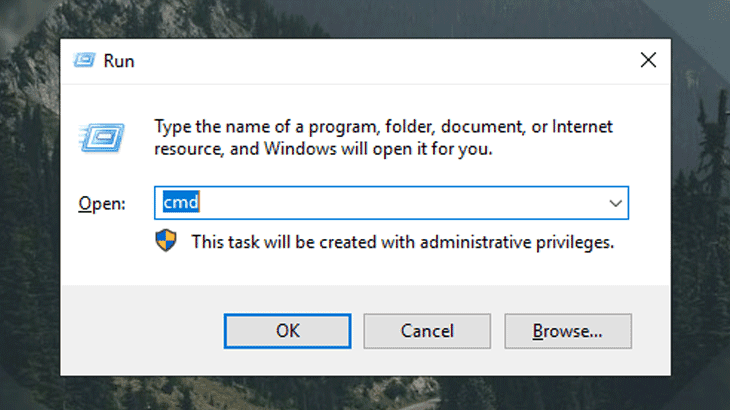
3. Nguyên nhân khiến laptop bị chai pin
- Không thực hiện sạc pin đúng cách cho laptop mới
Việc sạc pin lần đầu rất quan trọng nhưng nhiều người lại bỏ qua, theo đó nếu như bạn mới mua laptop thì đừng bỏ qua 3 bước nạp và xả pin.
Theo đó thì với lần sạc đầu tiên nên sạc trong khoảng 8 đến 10 tiếng, và khi sử dụng thì nên dùng đến hết pin hẳn hãy sạc tiếp.
Lần 2, 3 cũng lặp lại tương tự, cho tới lần thứ tư thì bạn có thể sử dụng như bình thường.
- Sạc pin không đúng cách khi sử dụng
Thói quen sử sạc pin không đúng cách khiến cho laptop bị chai pin như sử dụng nhiều phải sạc nhiều lần, rút sạc khi pin chưa đầy, vừa sạc vừa sử dụng, sạc pin qua đêm.
Ngoài ra cũng có thể là do nguồn điện sử dụng không ổn định, lỏng ổ cắm khiến việc sạc pin bị ngắt quãng
- Sử dụng bộ sạc kém chất lượng
Việc sử dụng bộ sạc kém chất lượng cũng khiến laptop dễ bị chai pin, hãy kiểm tra lại bộ sạc của mình và chọn mua tại địa chỉ uy tín.
- Pin sử dụng lâu
Pin của laptop sử dụng tới 1 khoảng thời gian nhất định cũng cần phải thay mới. Bởi sử dụng trong một thời gian dài, thì tất nhiên tuổi thọ pin sẽ giảm dần dẫn đến tình trạng chai pin.

4. Lưu ý sử dụng laptop tránh bị chai pin
- Hãy sử dụng laptop tại nơi khô ráo, thoáng mát, và tránh nơi có nhiệt độ hoặc độ ẩm quá cao.
- Hãy đặt laptop ở trên bề mặt phẳng và thoáng, khuyến khích bạn trang bị thêm đế tản nhiệt.
- Cần dùng đúng dây sạc đi kèm máy, tránh việc sai điện áp làm ảnh hưởng tới mạch pin.
- Vệ sinh laptop định kỳ mỗi năm 1 lần để giúp laptop thông thoáng và sẽ không bị nóng trong quá trình sử dụng.
- Hạn chế vừa dùng vừa sạc, khiến cho quá trình sạc – xả diễn ra đồng thời, sẽ làm tổn hại đến chất lượng pin.
- Không được dùng tới khi cạn nguồn pin hoặc sập nguồn mới đem sạc.
- Hãy tắt máy đúng cách để thiết bị hoàn toàn được refresh và sẵn sàng cho lần khởi động kế tiếp.
Hãy tham khảo ngay cách kiểm tra pin laptop này của Limosa và áp dụng ngay để kiểm tra độ chai pin của thiết bị nhé. Nếu còn thắc mắc, để lại bình luận dưới bài viết Limosa sẽ giải đáp cho bạn.

 Thời Gian Làm Việc: Thứ 2 - Chủ nhật : 8h - 20h
Thời Gian Làm Việc: Thứ 2 - Chủ nhật : 8h - 20h Hotline: 1900 2276
Hotline: 1900 2276




